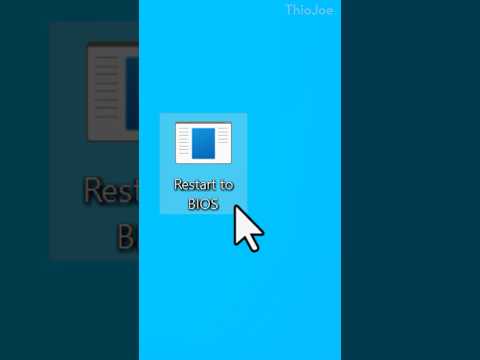Het resetten van uw Toshiba-laptop is handig als u uw computer wilt herstellen naar de oorspronkelijke fabrieksinstellingen en alle gegevens wilt wissen. Toshiba-laptops worden niet geleverd met herstelschijven, maar u kunt uw laptop op elk moment opnieuw instellen met behulp van de herstelpartitie op uw computer.
Stappen
Methode 1 van 2: Windows 8

Stap 1. Maak een back-up van alle persoonlijke gegevens op een externe USB-drive of cloudopslagservice voordat u uw Toshiba-laptop opnieuw instelt
Als u uw computer opnieuw instelt, worden alle persoonlijke gegevens gewist en gewist.

Stap 2. Schakel uw laptop uit en verwijder eventuele externe randapparatuur zoals een muis en USB-drives

Stap 3. Sluit uw Toshiba-laptop aan op een stroombron

Stap 4. Schakel uw laptop in en druk herhaaldelijk op de F12-toets totdat het opstartmenuscherm verschijnt

Stap 5. Gebruik de pijltoetsen om te navigeren naar en markeer “HDD Recovery
”

Stap 6. Druk op "Enter
” Het geavanceerde opstartmenu wordt op het scherm weergegeven.

Stap 7. Klik op "Problemen oplossen" en klik vervolgens op "Reset"
” Uw laptop heeft tussen de 15 minuten en twee uur nodig om te resetten. Wanneer dit is voltooid, wordt uw laptop opnieuw opgestart en wordt het eerste welkomstscherm weergegeven.
Methode 2 van 2: Windows 7 / Windows Vista / Windows XP

Stap 1. Maak een back-up van alle persoonlijke gegevens op een externe USB-drive of cloudopslagservice voordat u uw Toshiba-laptop opnieuw instelt
Als u uw computer opnieuw instelt, worden alle persoonlijke gegevens gewist en gewist.

Stap 2. Schakel uw laptop uit en verwijder eventuele externe randapparatuur zoals een muis, extra monitor en USB-drives

Stap 3. Sluit uw Toshiba-laptop aan op een stroombron

Stap 4. Houd de toets "0" ingedrukt en schakel tegelijkertijd uw laptop in

Stap 5. Laat de toets "0" los wanneer het herstelwaarschuwingsbericht op het scherm wordt weergegeven

Stap 6. Selecteer het besturingssysteem dat van toepassing is op uw Toshiba-laptop
Als uw laptop bijvoorbeeld op Windows 7 draait, selecteert u 'Windows 7'.

Stap 7. Klik op "Ja" om te bevestigen dat u begrijpt dat het resetten van uw laptop alle gegevens zal wissen
De Toshiba Recovery Wizard wordt op het scherm weergegeven.

Stap 8. Klik op "Herstel van fabriekssoftware" en klik vervolgens op "Volgende"
”

Stap 9. Volg de resterende aanwijzingen op het scherm om het resetten van uw laptop te voltooien
Het resetproces kan tussen de 15 minuten en twee uur duren. Wanneer dit is voltooid, wordt uw laptop opnieuw opgestart en wordt het eerste welkomstscherm weergegeven.